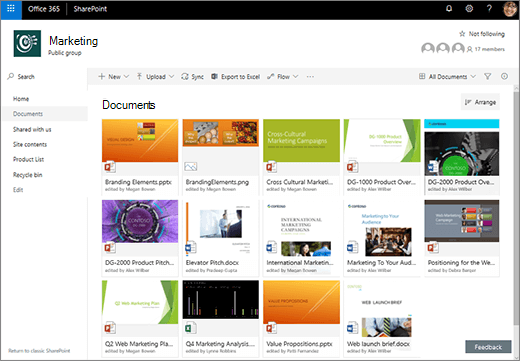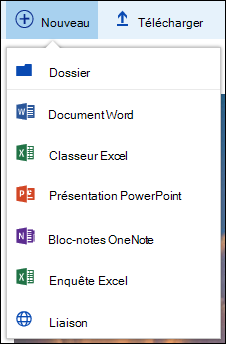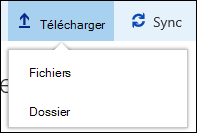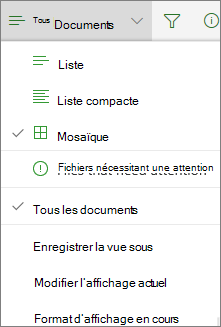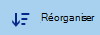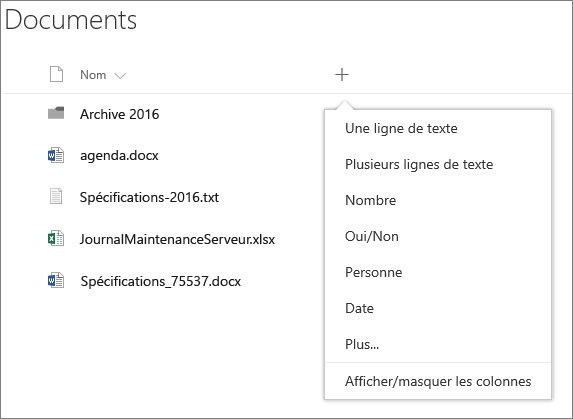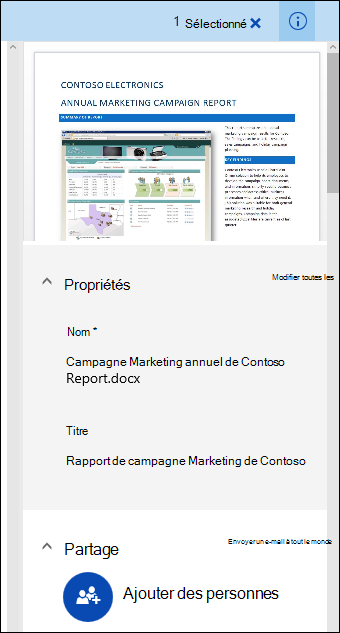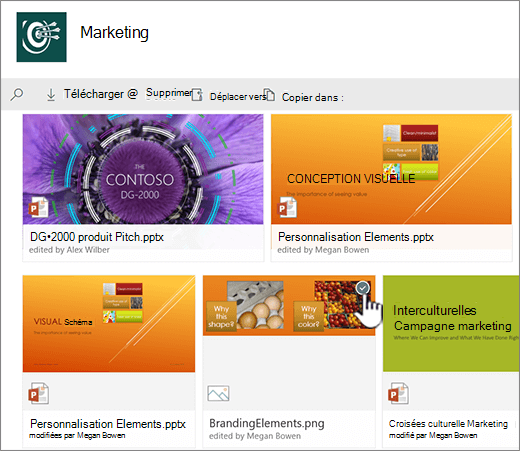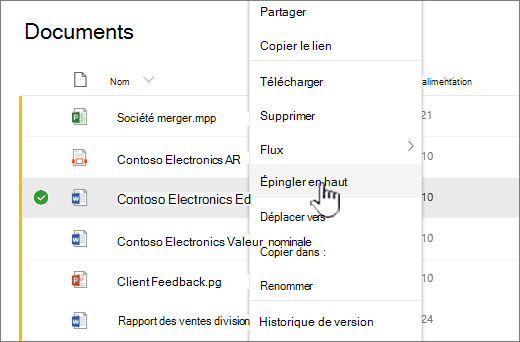Qu’est une bibliothèque de documents ?
S’applique à
Une bibliothèque de documents offre un emplacement sécurisé pour stocker des fichiers où vous et vos collègues pouvez les trouver facilement, travailler ensemble et y accéder à partir de n’importe quel appareil à tout moment. Par exemple, vous pouvez utiliser une bibliothèque de documents sur un site dans SharePoint pour stocker tous les fichiers liés à un projet spécifique ou à un client spécifique. L’ajout de fichiers ou le déplacement de fichiers entre des dossiers est aussi simple que de les glisser-déplacer d’un emplacement à un autre.
Remarque : Votre écran est-il différent de celui-ci ? Votre administrateur peut avoir une expérience classique définie sur la bibliothèque de documents. Le cas échéant, voir Présentation des bibliothèques. Si vous êtes propriétaire d’une bibliothèque de documents, propriétaire de site ou administrateur, consultez Basculer l’expérience par défaut pour les bibliothèques de documents de nouvelle ou classique pour connaître les étapes permettant de définir l’expérience par défaut.
Remarque : Certaines fonctionnalités sont actuellement disponibles uniquement dans l’expérience classique. Cliquez sur Revenir à l' SharePoint classique dans le coin inférieur gauche de la page pour basculer vers l’expérience classique.
Le site par défaut dans SharePoint et SharePoint Server 2019 comprend une bibliothèque de documents et une autre est créée automatiquement lorsque vous créez un site. Vous pouvez ajouter des bibliothèques de documents supplémentaires à un site en fonction des besoins. Cela est utile, par exemple, si vous devez restreindre l’accès à un ensemble de fichiers. Chaque bibliothèque de documents affiche une liste de fichiers, dossiers et informations clés sur chacun d’eux, par exemple qui a créé ou modifié un fichier pour la dernière fois. Vous pouvez utiliser ces informations pour organiser vos fichiers et faciliter leur recherche.
Dans une bibliothèque de documents, vous pouvez :
-
Ajoutez, modifiez, supprimez un fichier, un dossier ou un lien à partir d’une bibliothèque de documents SharePoint, co-créez et téléchargez des documents.
-
Contrôler qui a accès à une bibliothèque, à un dossier dans une bibliothèque ou à un fichier individuel au sein d’une bibliothèque.
-
Suivez l’activité sur un fichier, par exemple quand il a été modifié pour la dernière fois, et recevez une notification en cas de modification.
-
Créer un affichage personnalisé d’une bibliothèque de documents
-
Partagez des fichiers ou des dossiers avec d’autres personnes.
-
Ajoutez un lien dans une bibliothèque de documents à un élément stocké en dehors de la bibliothèque, par exemple un lien vers un fichier situé dans une autre bibliothèque ou même un lien vers une page web externe.
-
Mettez en surbrillance un lien, un fichier ou un dossier dans une bibliothèque de documents afin que vous et d’autres personnes puissiez y accéder rapidement.
Présentation
En haut à gauche de la page de la bibliothèque de documents se trouve le menu main.
Ici, vous pouvez créer un dossier, un document ou un lien vers un élément situé en dehors de la bibliothèque de documents,
Remarque : La liste des types de documents varie en fonction de vos autorisations et de la configuration de votre site.
ou chargez un dossier ou des fichiers.
Remarque : Les dossiers ne sont actuellement pas pris en charge par Internet Explorer.
Vous pouvez également synchroniser des fichiers avec la nouvelle application Synchronisation OneDrive ou créer une alerte pour recevoir une notification lorsque quelque chose a changé.
En haut à droite de la page de la bibliothèque de documents, cliquez sur Options d’affichage pour modifier l’affichage de la bibliothèque de documents en mode Liste, Compact, Vignettes. Si vous utilisez Internet Explorer, vous pouvez ouvrir la bibliothèque de documents dans Windows Explorateur de fichiers, en cliquant sur Afficher dans Explorateur de fichiers. Vous pouvez également enregistrer un affichage personnalisé en cliquant sur Enregistrer l’affichage sous ou, si vous êtes propriétaire ou administrateur de bibliothèque, vous pouvez modifier ou créer des affichages dans la page des paramètres de la bibliothèque en cliquant sur Modifier l’affichage actuel.
Vous pouvez ajouter de nouvelles colonnes et sélectionner les colonnes à afficher en cliquant sur + ou + Ajouter des colonnes à l’extrême droite des en-têtes de colonnes si vous êtes en mode Liste ou, si vous êtes en mode Vignettes, en cliquant sur
Vous pouvez afficher et modifier des informations sur un fichier ou un dossier, telles que les propriétés requises, l’activité récente ou les personnes avec lesquelles un fichier est partagé, dans le volet d’informations. Pour afficher ou masquer le volet d’informations, sélectionnez un fichier ou un dossier, puis cliquez sur
Lorsque vous sélectionnez un dossier ou un fichier, le menu situé en haut à gauche de la bibliothèque de documents devient une liste d’actions que vous pouvez effectuer sur ce dossier ou fichier.
Remarque : Pour exposer le menu fichier ou dossier en mode Miniature, cliquez sur le coin supérieur droit de la miniature.
Vous pouvez voir une autre version du menu du document en cliquant avec le bouton droit sur le nom du fichier ou, en mode Liste, en cliquant sur les points de suspension
Vous êtes prêt à commencer ?
Voici quelques articles d’aide supplémentaires pour vous aider à démarrer :
Utiliser des fichiers dans une bibliothèque de documents
Créer un dossier dans une bibliothèque de documents
Créer un nouveau fichier dans une bibliothèque de documents
Allocations d’espace de stockage et autres limites logicielles dans SharePoint
Quand dois-je utiliser une bibliothèque de documents au lieu de OneDrive professionnel ou scolaire ?
Voir Dois-je enregistrer des fichiers dans OneDrive ou SharePoint ? pour découvrir le meilleur emplacement pour stocker vos fichiers.